useimmille meistä ei ole nyt epäselvää, miten intuitiivinen Canva on graafisessa suunnittelussa. Se on yksi välttämättömimmistä työkaluista, joita orastavalla graafisella suunnittelijalla pitäisi olla.
mutta kaikkien Canvan hienojen muokkausominaisuuksien ansiosta on myös mahdollista muuttaa työkalun lataamiemme kuvien väriä?
sano esimerkiksi, että sinulla on valmis logo, jonka haluat tasata värit brändipalettiisi. Onko sitä mahdollista muokata?
jos vastaus kiinnostaa, kannattaa jäädä ja jatkaa tekstin lukemista.

- Canva: Kuinka vaihtaa ladatun kuvan väriä
- ladattujen kuvien värien muuttaminen Canvassa: 3 menetelmää voit käyttää
- menetelmä 1: sävyn käyttö
- Menetelmä 2: Duotoni
- Menetelmä 3: suodattimien lisääminen
- Frequently Asked Questions about How to Change Color of lated Image
- Why Do you need to change the highlights to black first before adjusting the shadows if you ’ re using the Duotone method?
- voiko Canvassa suoraan vaihtaa minkä tahansa ladatun kuvan väriä?
- onko mahdollista ladata äskettäin muokattu grafiikka tai kuvan läpinäkyvä tausta, jos käytät Canva ilmaiseksi?
Canva: Kuinka vaihtaa ladatun kuvan väriä
ei ole täydellistä tapaa vaihtaa ladatun kuvan väriä Canvassa. Mutta, voit säätää sävy, hyödyntää Duotone vaikutus, tai lisätä suodatin jotenkin ”muokata” kuvan värejä.
ladattujen kuvien värien muuttaminen Canvassa: 3 menetelmää voit käyttää
kuten aiemmin mainittiin, Canva on enemmän grafiikan suunnittelutyökalu.
vaikka se on huomaavaista kehittäjille sisällyttää hieman kuvankäsittely vaikutuksia, työkalu varmasti on rajoja.
näin ollen Canvan lataamien kuvien värien vaihtaminen ei ole niin intuitiivista kuin odottaa saattaa.
mutta, se ei ole yhteensä bummer, koska voit varmasti nipistää hieman joitakin vaikutuksia saatavilla työkalu saavuttaa feat.
niin, mennään katsomaan, mitä nämä tekniikat ovat.
menetelmä 1: sävyn käyttö
Vaihe 1: Luo uusi malli klikkaamalla” Luo uusi malli ” – Painiketta Canvan kotisivulla.
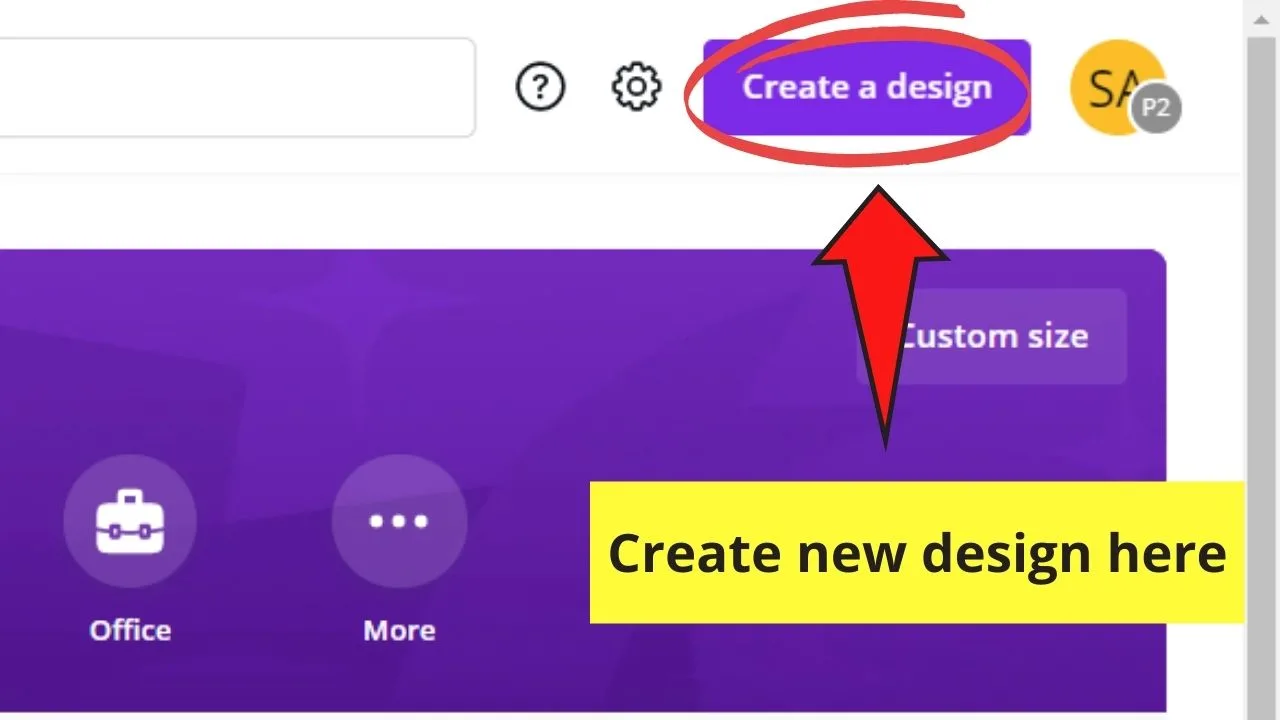
Vaihe 2: Lataa kuva haluat muokata Canva otsikolla yli ”Uploads” välilehti. Kosketa ”Lataa kuva” nappi.
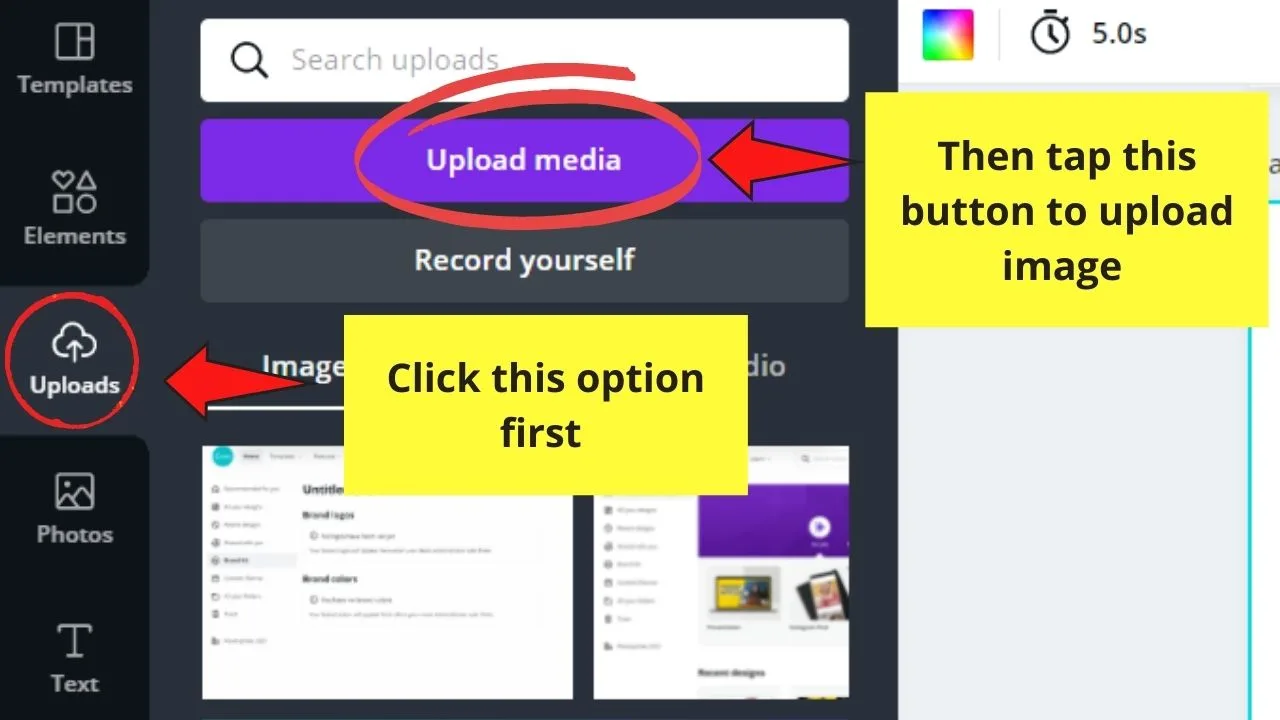
Vaihe 3: Odota, että Canva lopettaa kuvan lataamisen. Liukuväripalkki näyttää sinulle latauksesi edistymisen.
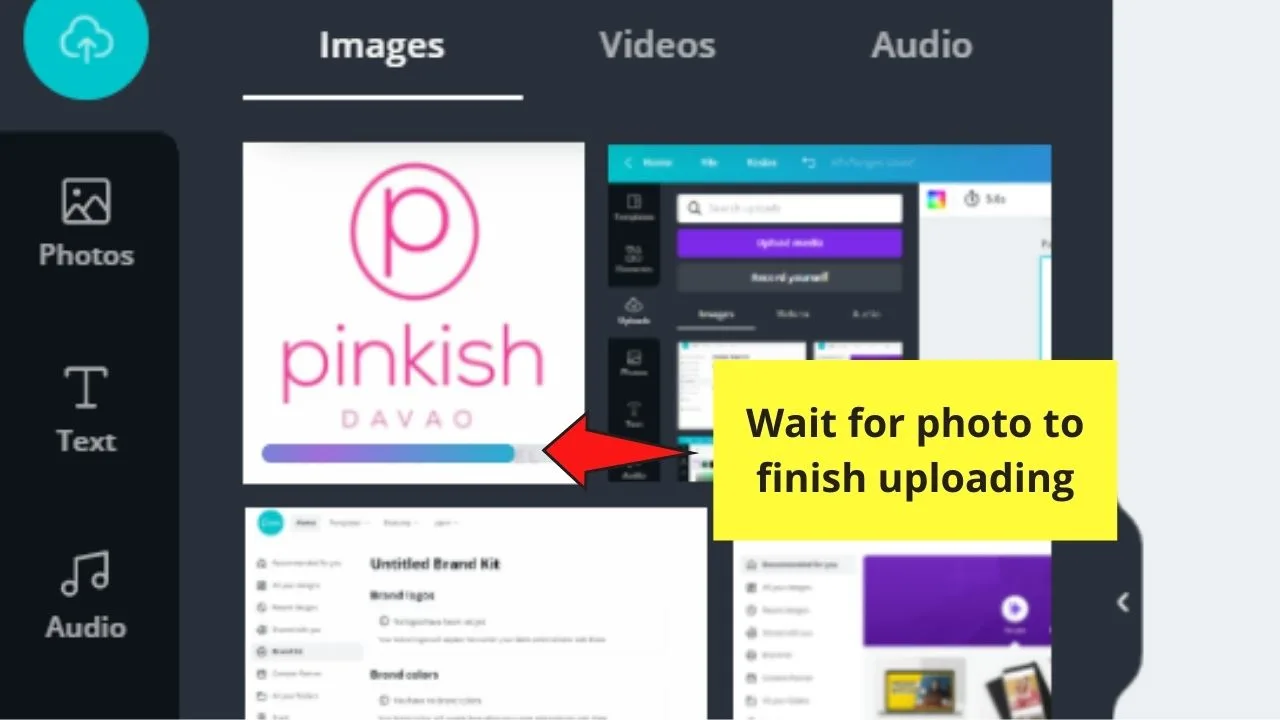
Vaihe 4: Napsauta ja vedä juuri ladattua kuvaa tyhjällä mallilla. Säädä sitä sen mukaan.

Vaihe 5: Jos haluat vaihtaa ladatun kuvan värin, napsauta sitä ennen kuin siirryt työkalupalkin ”Säädä” – vaihtoehtoon.
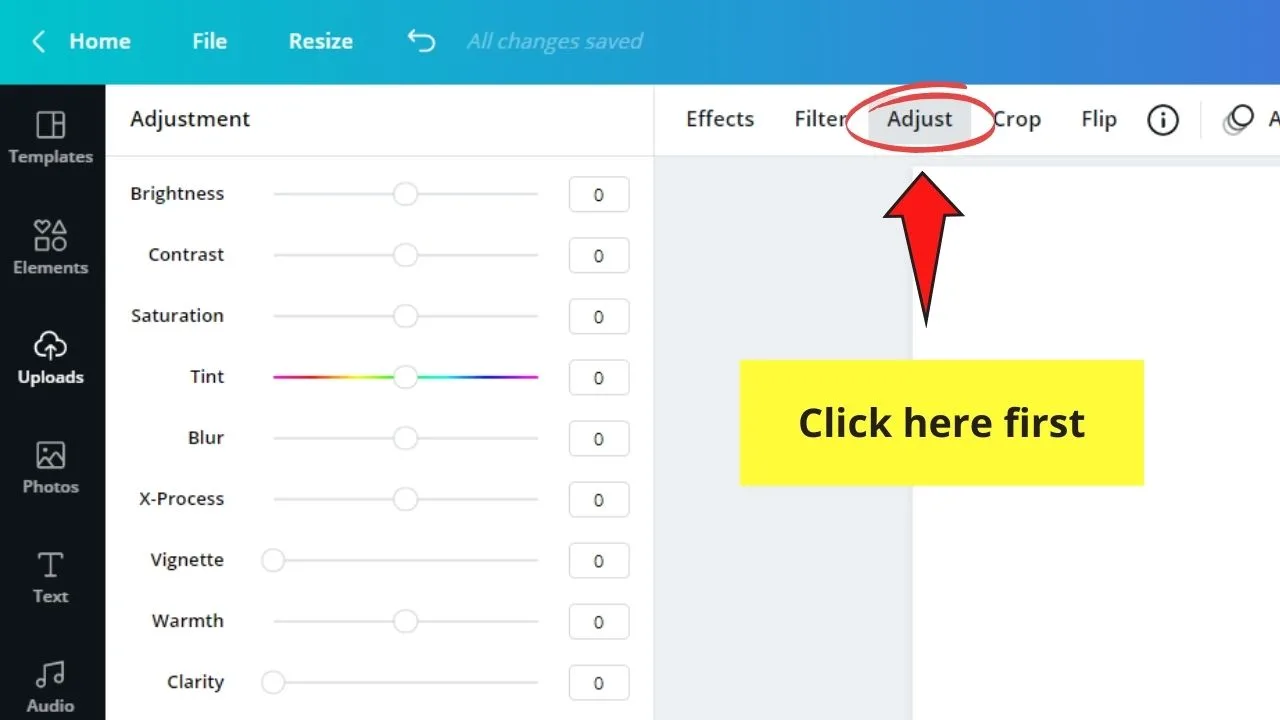
Vaihe 6: Sivupaneelin valikosta, joka näkyy, pään yli ”kirkkaus” liukusäädintä ja vedä se aina oikealle lisätä kuvan kirkkautta.
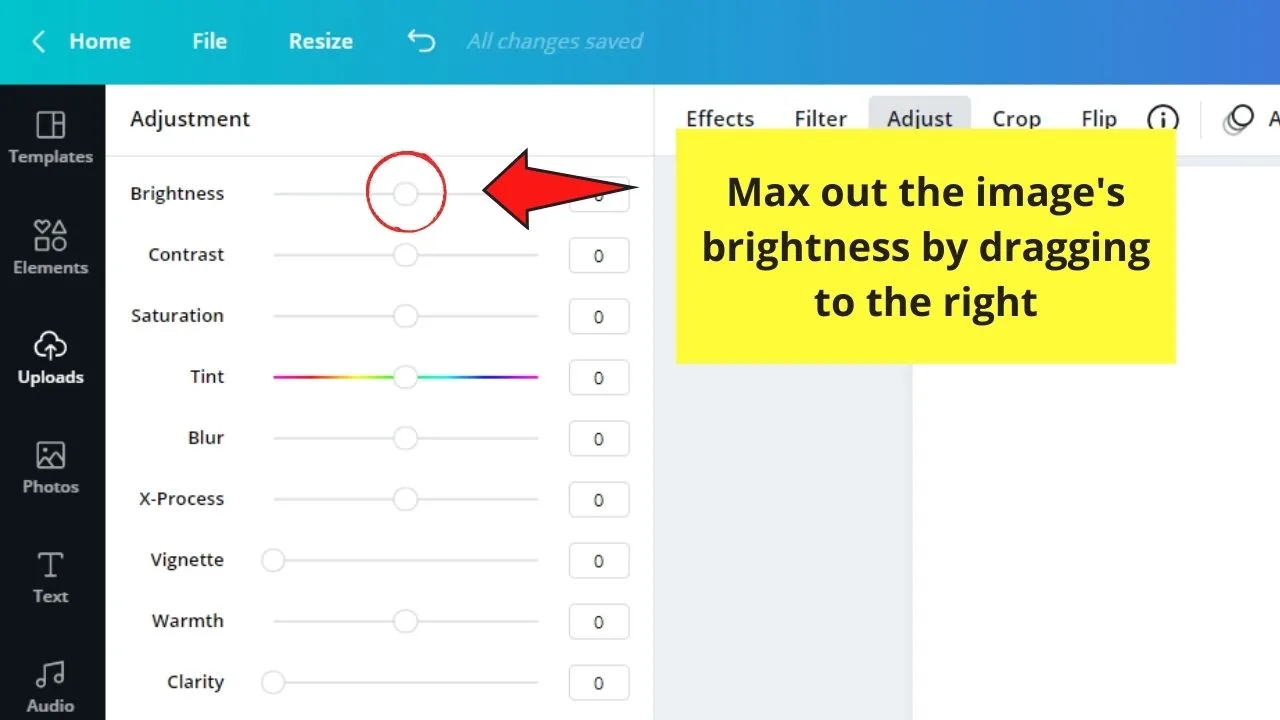
Vaihe 7: mene ”Tint” liukusäädintä ja vedä sitä joko vasemmalle tai oikealle puolelle, riippuen siitä, mitä väriä haluat käyttää kuvan.
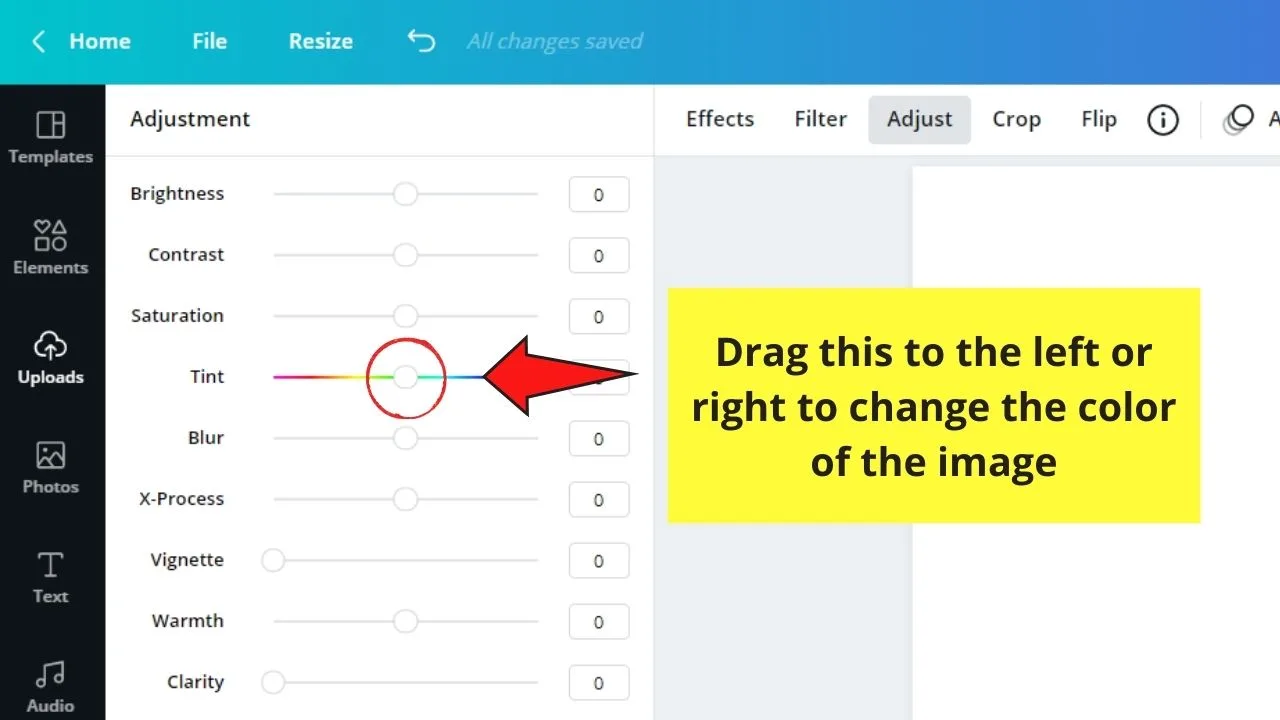
Vaihe 8: Jos haluat värit olla elinvoimainen, säädä ”X-prosessi” liukusäädintä. Voit myös kokeilla muita liukusäätimiä nähdäksesi, miten se vaikuttaa siihen, miten ladattu kuva näyttää.
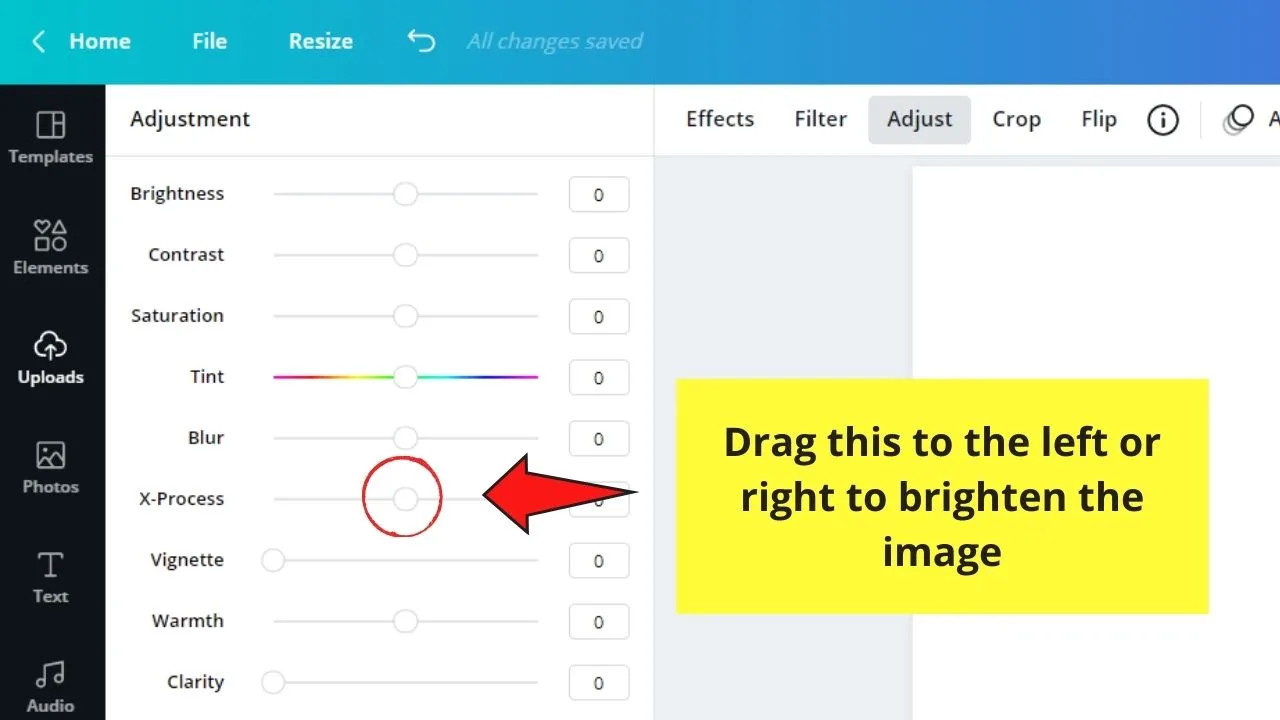
Vaihe 9: Kun olet valmis vaihtaa väriä, kosketa ”ladata” yläreunassa Canva näytön tallentaa sen laitteeseen.
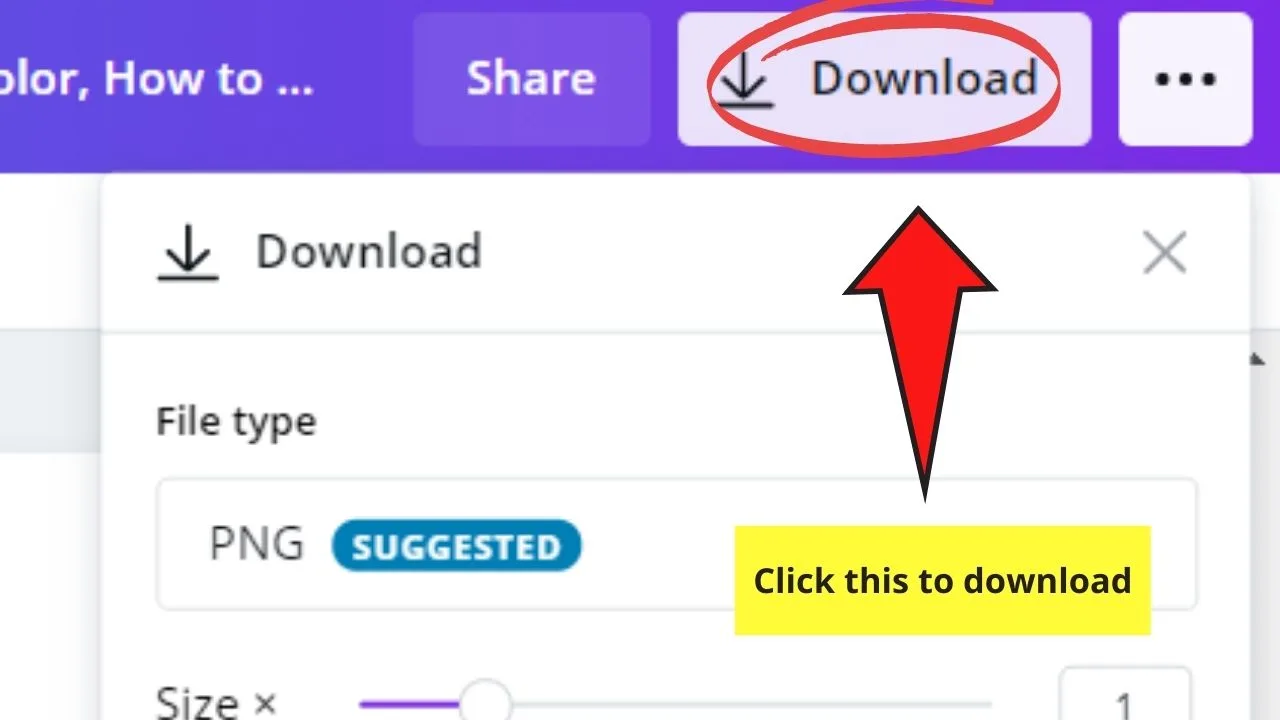
se on vasta ensimmäinen tapa. Nyt seuraavaan.
Menetelmä 2: Duotoni
Vaihe 1: Kun olet luonut uuden suunnittelutiedoston Canvan kotisivulta, Lataa kuva, jota haluat muokata laitteellasi ”Uploads” – välilehdessä.
Vaihe 2: Kun kuva on ladattu, napsauta ja vedä se tyhjälle kankaalle.
Vaihe 3: Valitse kuva napauttamalla sitä. Siirry” tehosteet ” välilehti työkalupalkin yläpuolella kankaalle.

Vaihe 4: pään yli ”Duotone” vaihtoehto ja valitse, mitä väriä haluat käyttää valokuvan.
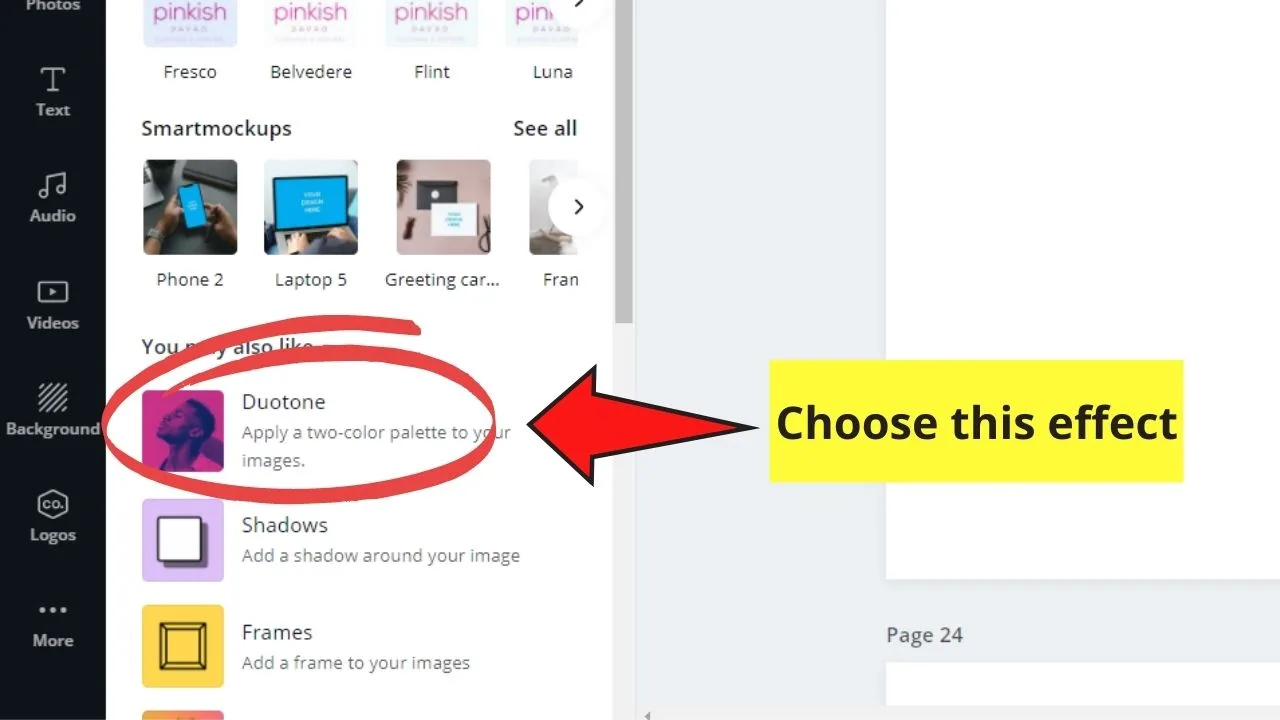
Vaihe 5: Kun olet valinnut värin käytät, kosketa säätömahdollisuus, joka näkyy Duotone väri painat aiemmin. Klikkaa sitä.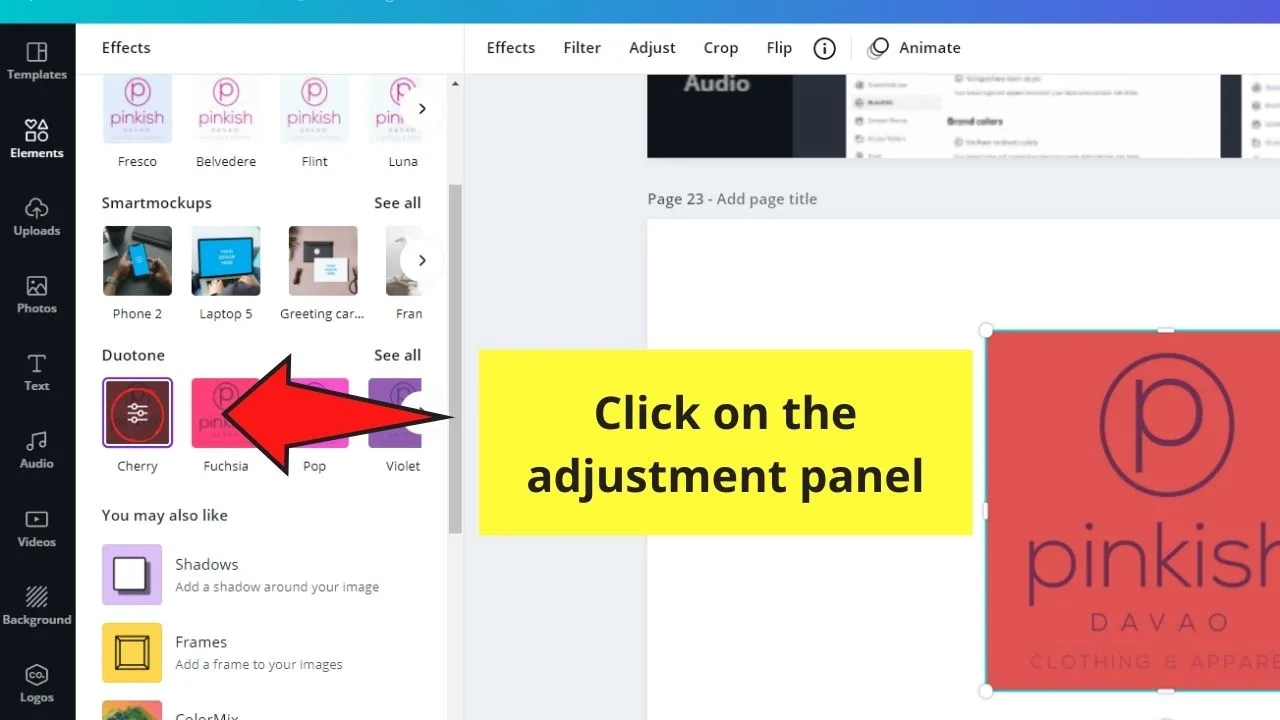
Vaihe 6: ikkunassa, joka näkyy, aseta ”Highlights” mustaksi.
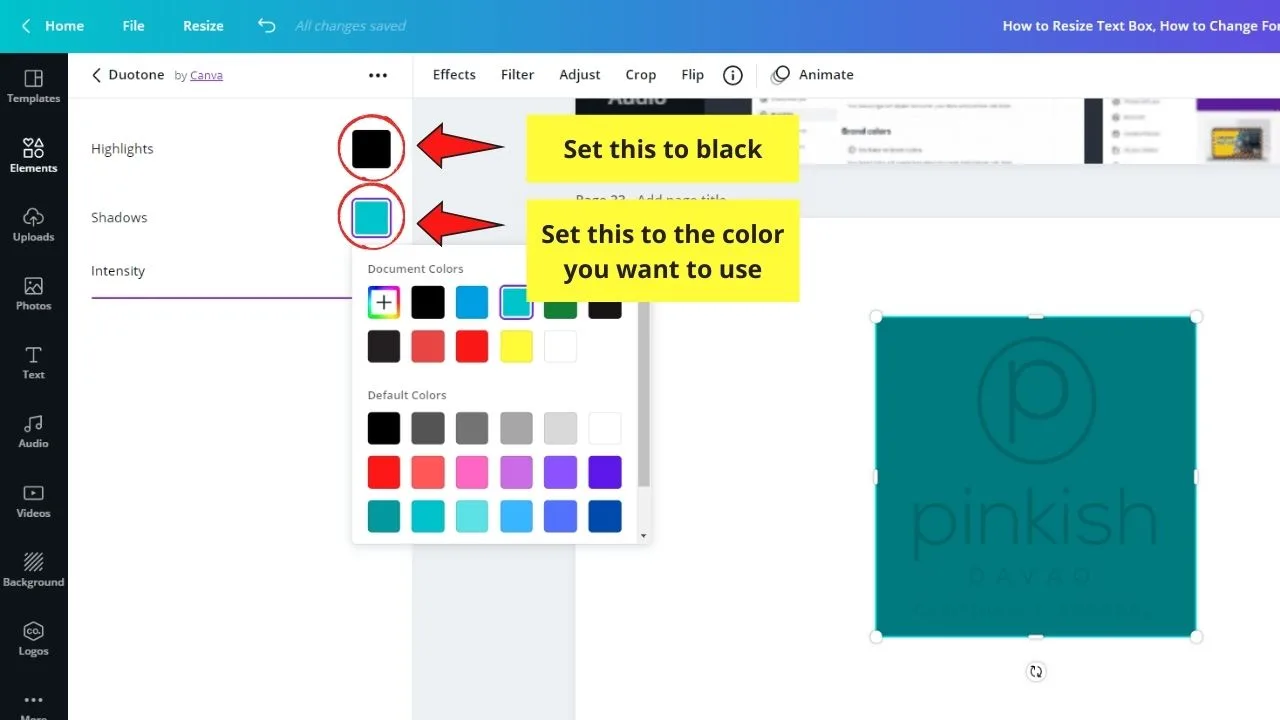
Vaihe 7: Klikkaa värillinen laatikko vieressä ”varjot” mahdollisuus säätää väriä käyttäen väripaletti, joka näkyy. Voit käyttää myös hex-koodeja, jos haluat kuvaasi tietyn värisävyn.
Vaihe 8: Kun olet valmis, tallenna äskettäin muokattu kuva laitteeseen lyömällä ”ladata” nappi.
tämä strategia toimii kuitenkin vain perustekstityyppisille logoille.
Menetelmä 3: suodattimien lisääminen
Vaihe 1: Luo uusi muotoilu Canvan kotisivulta. Sinut ohjataan tyhjälle kankaalle.
Vaihe 2: Lataa kuva, jota haluat käyttää suunnittelussasi, siirtymällä ”Uploads” – välilehdelle. Odota tuontiprosessin loppuun.
Vaihe 3: Kun lataus on valmis, napsauta ja vedä kuva kohti tyhjää kangasta. Korjaa tilanne.
Vaihe 4: lisätäksesi suodattimen, klikkaa kuvaa ja valitse työkalupalkin ”suodatin” – vaihtoehto. Valitse suodatin, jota haluat käyttää.
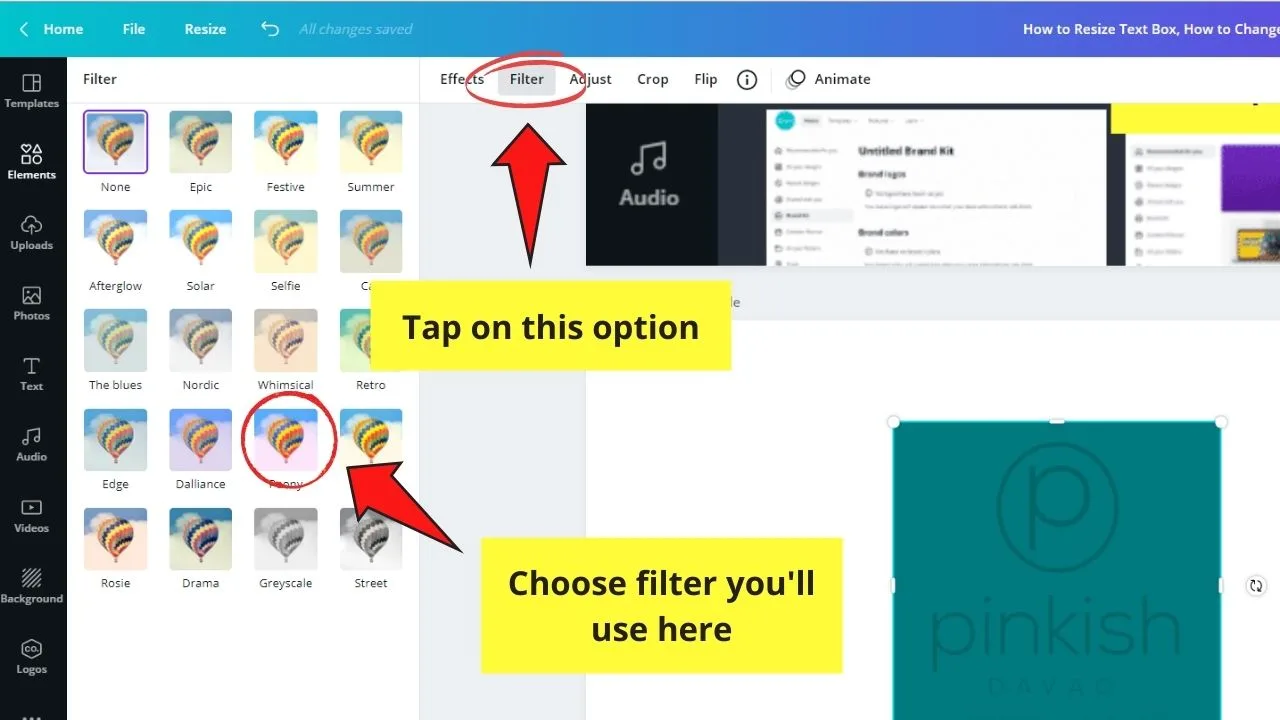
Vaihe 5: Tallenna äskettäin muokattu kuva tietokoneeseen napauttamalla ”Lataa” – painiketta.
vaikka tällä menetelmällä ei voi muuttaa kuvan värejä erikseen, suodattimet muuttavat kuvan yleistä tunnelmaa.
Frequently Asked Questions about How to Change Color of lated Image
Why Do you need to change the highlights to black first before adjusting the shadows if you ’ re using the Duotone method?
korostusten asettaminen ensin mustaan mahdollistaa tarkemman sävyn heijastumisen ladattuun kuvaan.
voiko Canvassa suoraan vaihtaa minkä tahansa ladatun kuvan väriä?
kuten aiemmin mainittiin, Canvassa tuotujen kuvien tai grafiikan väriä ei voi suoraan muuttaa yhdellä klikkauksella. Mutta, voit käyttää jompaakumpaa edellä mainituista 3 menetelmistä (suodatin, Duotone, ja sävy) nipistää kuvan väriasetukset.
onko mahdollista ladata äskettäin muokattu grafiikka tai kuvan läpinäkyvä tausta, jos käytät Canva ilmaiseksi?
valitettavasti et voi ladata kuvaasi tai grafiikkaasi läpinäkyvällä taustalla, jos käytät vain Canvan ilmaisversiota. Parempi päivittää Pro tilin nauttia tästä ominaisuudesta, tai pään yli remove.bg verkkosivusto.

Hei, kaverit! Minä tässä, Marcel, alias Maschi. Ansaitsen kokopäivätuloja verkossa ja Maschitutsilla Jaan mielelläni kanssanne, miten pysyn pelin päällä! Pyöritän useita erittäin tuottoisia blogeja & sivustoja ja puhun näistä hankkeista mielelläni aina, kun saan siihen mahdollisuuden. Teen tätä kokopäiväisesti ja koko sydämestäni. Itse asiassa, hetki lopetin 8-to-5 työtä ja lopulta pääsi online-liiketoimintaa digitaalisena yrittäjänä, on ongelmallisesti yksi parhaista päätöksistä olen koskaan tehnyt elämässäni. Ja haluan varmistaa, että sinäkin pääset tälle polulle! Älä anna kenenkään sanoa, ettei tämä onnistu. Vain taivas on rajana. really…as kunhan uskot siihen! Ja kaikki alkaa oikein here..at Maschituts!